Nova aplikacija za Windows terminal sada je dostupna u sustavu WindowsMicrosoft Store što znači da ga svatko može isprobati. Ne morate ga više sastaviti iz izvora na Githubu. Nova aplikacija za Windows terminal podržava više naredbenih linija, ali van okvira, samo su joj dodani PowerShell i naredbeni redak. Evo kako možete dodati naredbeni redak u novu aplikaciju Windows terminala.
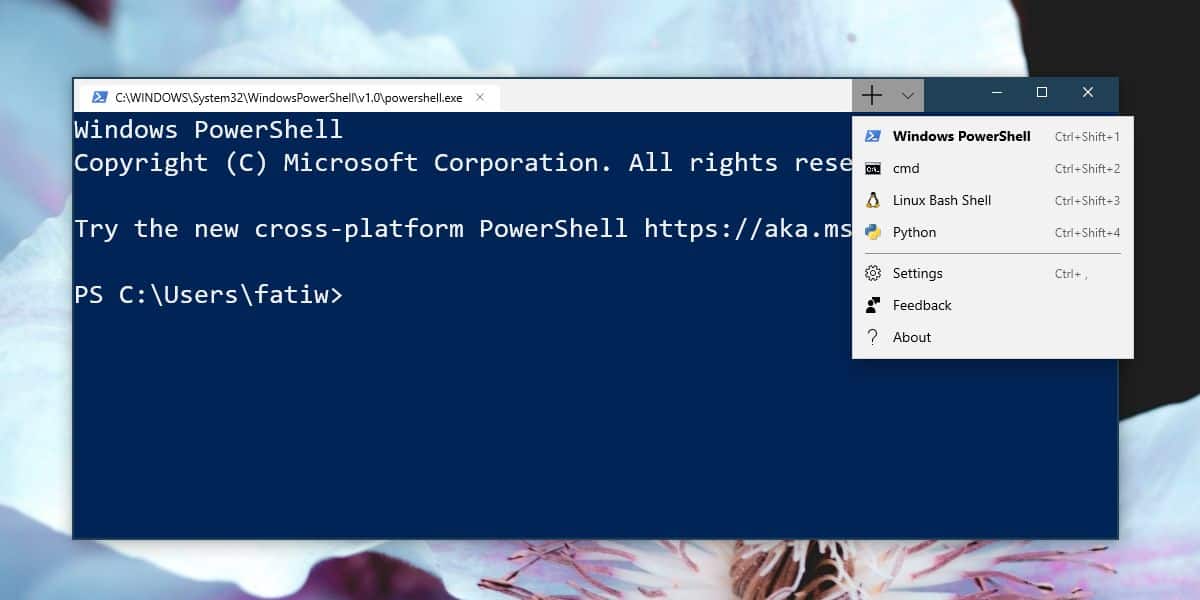
Postavke sustava Windows Terminal
Instalirajte aplikaciju Terminal iz Microsoftove trgovine. Kliknite malu strelicu do pada pored gumba plus / nova kartica i odaberite Postavke. Ovo će otvoriti datoteku pod nazivom Profiles.json. Kako biste dodali naredbeni redak u novu aplikaciju Windows Terminal, morate urediti ovu datoteku. Prije no što uredite, kopirajte sve u datoteku i zalijepite je u novu datoteku bilježnice. Spremite ga s imenom Profili i proširenjem JSON negdje za koje znate da ga nećete izbrisati slučajno. Ova datoteka je u osnovi sigurnosna kopija izvornih postavki.
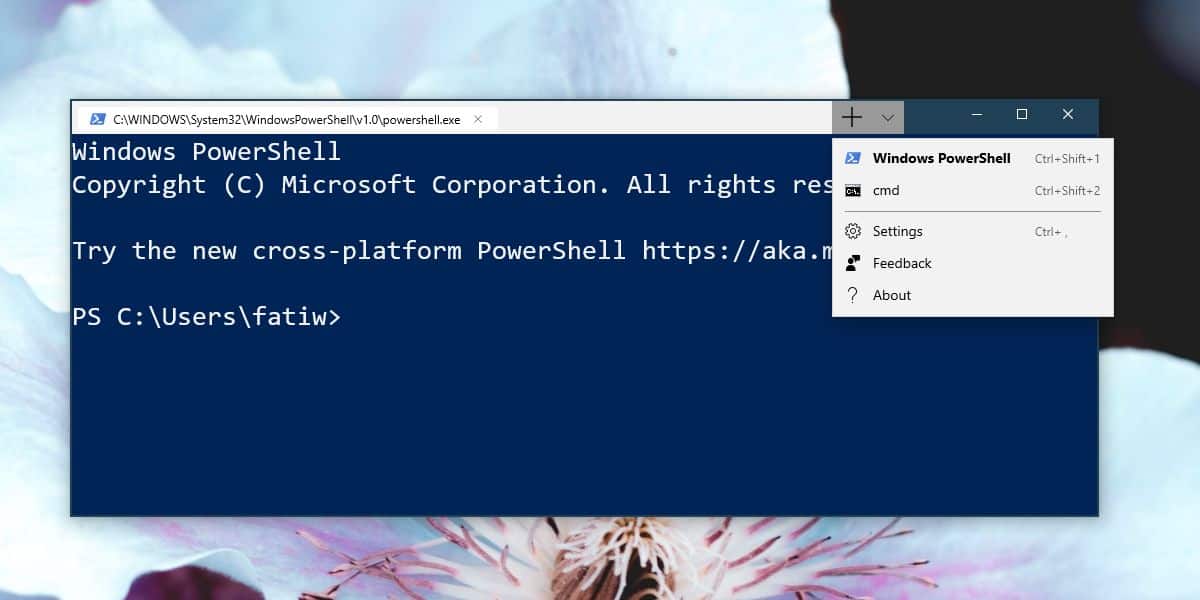
JSON urednik
Trebat će vam uređivač JSON za uređivanje datoteke Profiles.json. No možete koristiti Notepad, vjerojatno je dobra ideja koristiti Notepad ++ koji je besplatan, ali može mnogo bolje formatirati datoteku.
JSON sintaksa
Uređivanje datoteke Profiles.json lako je, ali ako niste upoznati sa JSON sintaksom, morate znati nekoliko važnih stvari prije nego što uronite;
- Nemojte koristiti koso crte () u stazama datoteke. Morate ih zamijeniti kosom naprijed (/).
- Uvijek zatvorite staze datoteka dvostrukim navodnicima.
- Svi se redovi moraju završiti zarezom EXCEPT za posljednji redak u odjeljku ili bloku.
- Odjeljak u datoteci Profiles.json započinje s nazivom koji je proglašen unutar dvostrukih navodnika. Uređivat ćemo odjeljak Profili (pogledajte snimku zaslona u nastavku).
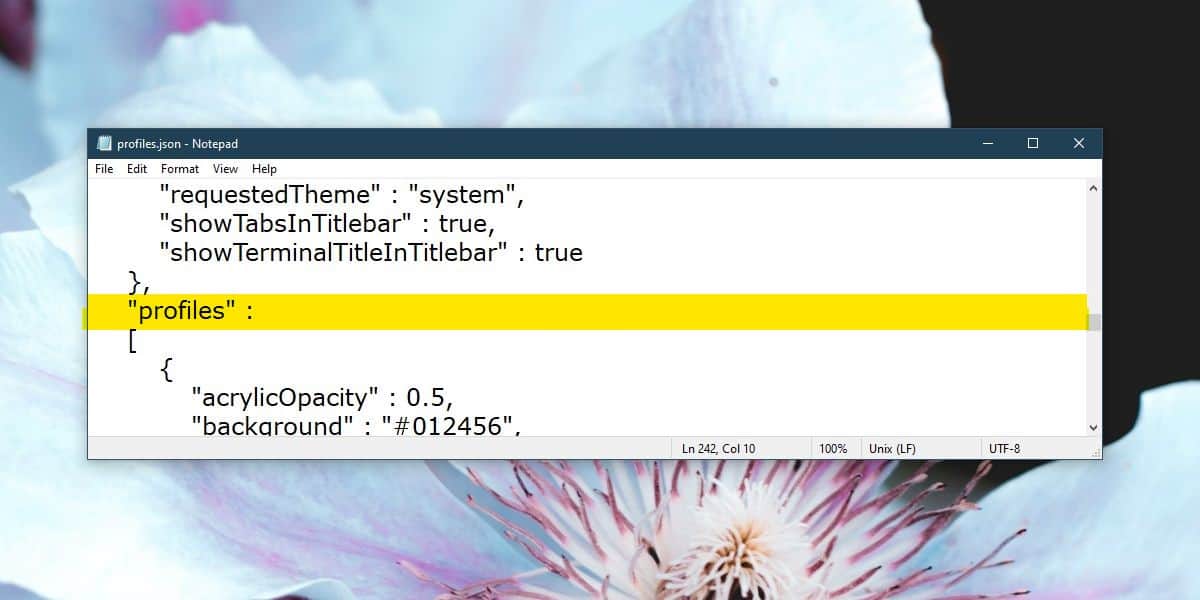
Dodajte profil
Dođite do kraja odjeljka "Profili": i tamo zalijepite sljedeće. Morat ćete je urediti prije nego što spremite postavke.
{
"acrylicOpacity" : 0.5,
"background" : "#012456",
"closeOnExit" : true,
"colorScheme" : "Campbell",
"commandline" : "powershell.exe",
"cursorColor" : "#FFFFFF",
"cursorShape" : "bar",
"fontFace" : "Consolas",
"fontSize" : 20,
"guid" : "{61c54bbd-c2c6-5271-96e7-009a87ff44bf}",
"historySize" : 9001,
"icon" : "ms-appx:///ProfileIcons/{61c54bbd-c2c6-5271-96e7-009a87ff44bf}.png",
"name" : "Windows PowerShell",
"padding" : "0, 0, 0, 0",
"snapOnInput" : true,
"startingDirectory" : "%USERPROFILE%",
"useAcrylic" : false
},Linije koje trebate urediti su;
- „Commandline”
- "vodič"
- "ikona"
- "Ime"
Idite na sljedeće mjesto i otvorite datoteku Profiles.json s vašim preferiranim uređivačem.
%USERPROFILE%AppDataLocalPackagesMicrosoft.WindowsTerminal_8wekyb3d8bbweRoamingState
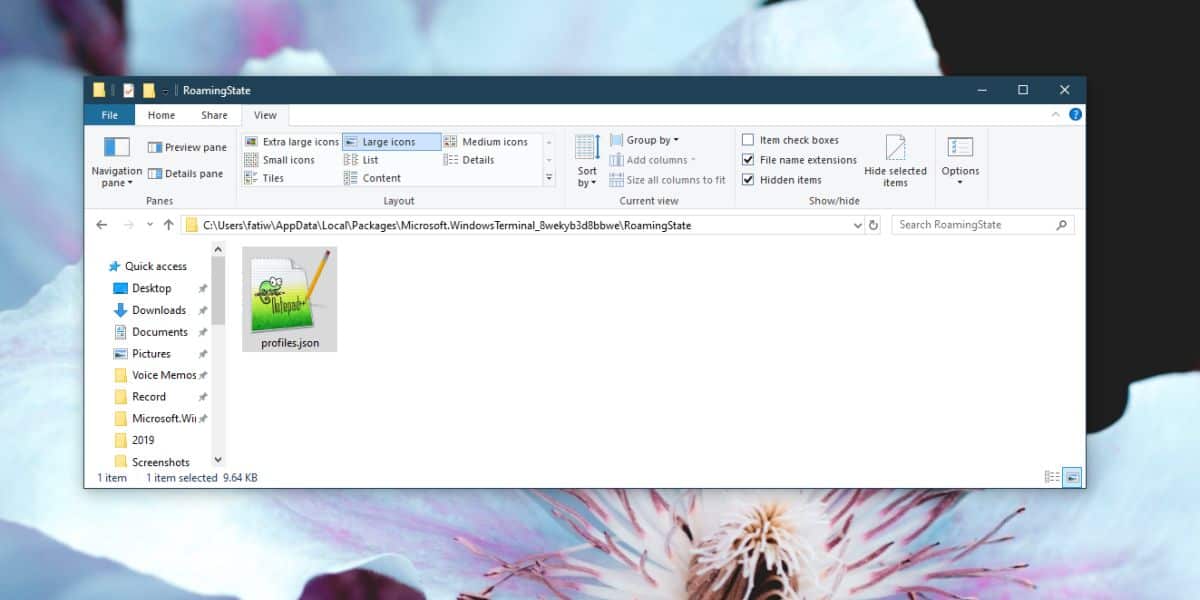
Imajte na umu da je ovo posljednji profilodjeljak profila, morate ukloniti zarez na samom kraju. Ako planirate dodati još jedan profil ispod ovog, ostavite ga zarez, ali provjerite da zadnji profil nema zarez izvan kovrčave zagrade.
U retku "naredbenog retka" pružite potpunu putanju do EXE naredbenog retka koji želite dodati. Ako ste omogućili Windows podsustav za Linus, ovdje možete jednostavno dodati "bash.exe".
U retku "guide" morate generirati novuGUID i unesite ga tamo, međutim, ako dodate Ubunut-ov bash, pomaknite se prema dolje navedenom odjeljku i upotrijebite pruženi GUID i ikonu tamo. Prema zadanom predstavljaju se u mapi ProfileIcons.
U retku "ikona" navedite potpunu putanju do datoteke sa ikonama koju želite koristiti. Datoteka mora biti datoteka PNG. Ikona će se pojaviti u izborniku pored naziva naredbenog retka za koji se nalazi.
U redak "name" upišite naziv naredbenog retka, npr., Bash, Linux ili Python. Spremite promjene i dobro idete.
Dodajte Linux Bash u Windows Terminal
Da biste dodali Linux Bash u Windows Terminal, unesite sljedeći profil bez ikakvih izmjena.
{
"acrylicOpacity" : 0.75,
"closeOnExit" : true,
"colorScheme" : "Campbell",
"commandline" : "bash.exe",
"cursorColor" : "#FFFFFF",
"cursorShape" : "bar",
"fontFace" : "Consolas",
"fontSize" : 10,
"guid" : "{9acb9455-ca41-5af7-950f-6bca1bc9722f}",
"historySize" : 9001,
"icon" : "ms-appx:///ProfileIcons/{9acb9455-ca41-5af7-950f-6bca1bc9722f}.scale-100.png",
"name" : "Linux Bash Shell",
"padding" : "0, 0, 0, 0",
"snapOnInput" : true,
"startingDirectory" : "%USERPROFILE%",
"useAcrylic" : true
}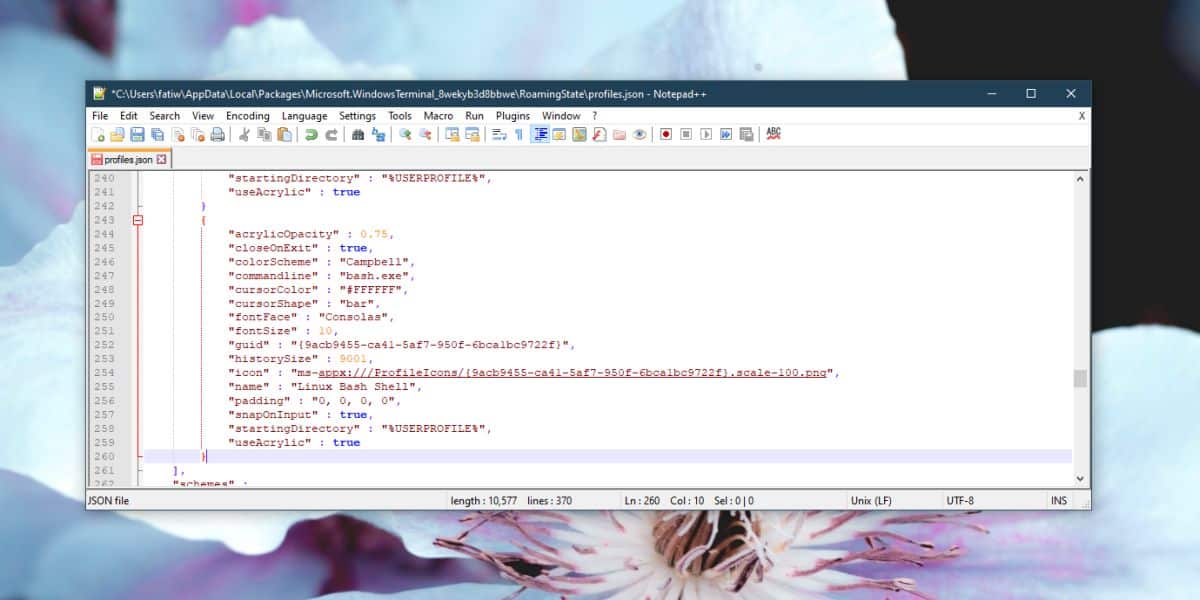
Dodajte Python u Windows Terminal
Kako biste dodali Python u novi WindowsTerminal app, koristite sljedeći profil. Ako želite, GUID možete promijeniti u nešto drugo, ali to nije potrebno. Na vašem sustavu morate imati instaliran Python. Možete ga dobiti ovdje. Trebat ćete urediti put u retku "ikona" i promijeniti ga u bilo koju datoteku koju želite koristiti za ikonu.
{
"acrylicOpacity" : 0.75,
"closeOnExit" : true,
"colorScheme" : "Campbell",
"commandline" : "py.exe",
"cursorColor" : "#FFFFFF",
"cursorShape" : "bar",
"fontFace" : "Consolas",
"fontSize" : 10,
"guid" : "{1850e97f-16dc-4281-9ea9-0100c4e852c5}",
"historySize" : 9001,
"icon" : "C:/Users/YourUserName/AppData/Local/Programs/Python/Python37/Lib/test/imghdrdata/python.png",
"name" : "Python",
"padding" : "0, 0, 0, 0",
"snapOnInput" : true,
"startingDirectory" : "%USERPROFILE%",
"useAcrylic" : true
}Spremite promjene napravljene na Profiles.json, a aplikacija Windows Terminal prikazat će nove naredbene retke koje ste dodali.












komentari